يتم فيها عرض حالة طبقة إعداد التقارير وإدارة قائمة الانتظار والإعدادات. يمكن أن يقوم Course Merchant اختياريًا بالربط بإحدى طبقات إعداد التقارير لإعداد تقارير متطورة بشأن بيانات المبيعات وإدارة سجلات العملاء.
مهم: يتوقف توافر هذه القائمة على عملية التنفيذ لديك. وإذا لم تكن قد اشتريت طبقة إعداد التقارير، فلن تظهر في شريط التنقل. لمزيد من المعلومات، اتصل بدعم Course Merchant.
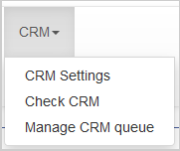
الشكل: انقر فوق قائمة إدارة علاقات العملاء المنسدلة لعرض إعدادات طبقة إعداد التقارير وقائمة الانتظار.
إعدادات إدارة علاقات العملاء
بحلول وقت الإنشاء، سيكون قد تم إنشاء طبقة إعداد التقارير والاتصال. يتم توثيق الإعدادات في هذه القائمة لأغراض المعلومات ولكن يجب عليك استشارة جهة اتصال Course Merchant التي تتواصل معها قبل إجراء أي تغييرات.
إعدادات الاتصال والمنطقة الزمنية
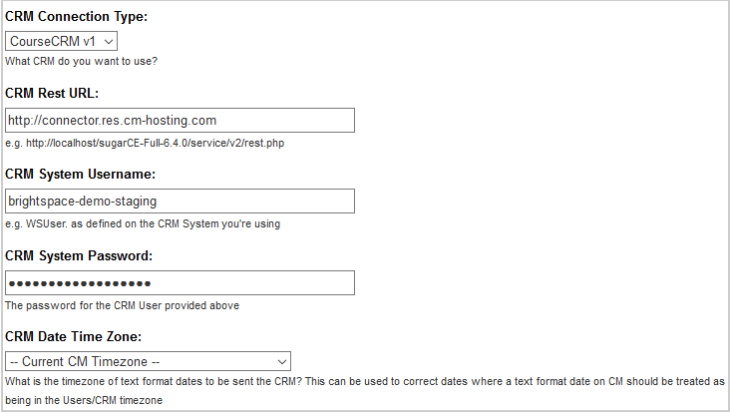
الشكل: تغيير إعدادات طبقة إعداد التقارير، مثل نوع الاتصال والمنطقة الزمنية للتاريخ، في إعدادات إدارة علاقات العملاء.
حقول الإدخال:
- نوع اتصال إدارة علاقات العملاء - تحديد نوع طبقة إعداد التقارير المتصل بها متجر Course Merchant الخاص بك.
- عنوان URL لإعادة تعيين إدارة علاقات العملاء - عنوان URL للموصل.
- اسم مستخدم نظام إدارة علاقات العملاء - اسم المستخدم الخاص بمستخدم النظام. يتم إعداد هذا الاسم في طبقة إعداد التقارير.
- كلمة مرور نظام إدارة علاقات العملاء - كلمة المرور الخاصة بمستخدم النظام المحدد أعلاه.
- المنطقة الزمنية للتاريخ في إدارة علاقات العملاء - تعيين المنطقة الزمنية للتواريخ ذات التنسيق النصي المرسلة إلى طبقة إعداد التقارير. ويمكن استخدامها لتصحيح التواريخ في الحالات التي تجب فيها معاملة التواريخ المنسقة نصيًا في CM وفق المنطقة الزمنية للمستخدم.
الطلبات وأسماء السجلات
يمكن تعيين أنواع الطلبات المرسلة إلى طبقة إعداد التقارير من هنا.
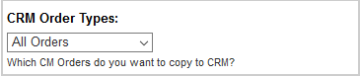
الشكل: تعيين أنواع الطلبات في القائمة المنسدلة لأنواع طلبات إدارة علاقات العملاء.
الخيارات:
- جميع الطلبات - جميع الطلبات.
- الطلبات المكتملة - الطلبات المكتملة.
- جميع الطلبات المقدمة - الطلبات المقدمة مثل الدفع المسبق، والتحقق المعلق، وما إلى ذلك.
أسماء السجلات
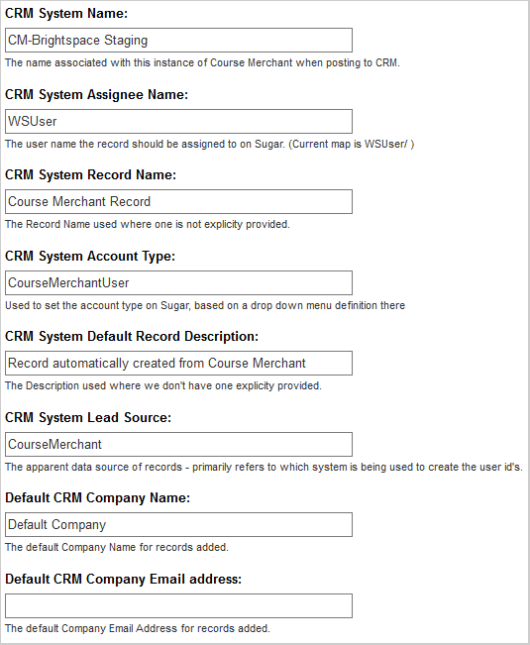
الشكل: تغيير أسماء السجلات في إعدادات إدارة علاقات العملاء.
حقول الإدخال:
- اسم نظام إدارة علاقات العملاء - الاسم المرتبط بمثيل Course Merchant هذا عند النشر إلى طبقة إعداد التقارير. ويُستخدم لمعرفة من أين جاء الطلب عندما يتم توصيل متاجر Course Merchant متعددة بطبقة إعداد تقارير واحدة.
- الاسم المعين له في نظام إدارة علاقات العملاء - اسم المستخدم الذي يجب تعيين السجل له في طبقة إعداد التقارير.
- اسم سجل نظام إدارة علاقات العملاء - اسم السجل المستخدم عندما لا يتم توفير اسم بشكل صريح.
- نوع حساب نظام إدارة علاقات العملاء - يُستخدم لتعيين نوع حساب النظام، استنادًا إلى قائمة منسدلة في طبقة إعداد التقارير.
- وصف السجل الافتراضي لنظام إدارة علاقات العملاء - وصف السجل المُستخدم عند عدم وجود وصف منصوص عليه صراحة.
- المصدر الرئيسي لنظام إدارة علاقات العملاء - مصدر البيانات الواضح للسجلات، وهو يشير في المقام الأول إلى النظام المُستخدم لإنشاء معرفات المستخدمين.
- اسم الشركة الافتراضي في إدارة علاقات العملاء - اسم الشركة الافتراضي للسجلات المضافة.
- عنوان بريد الشركة الإلكتروني الافتراضي في إدارة علاقات العملاء - عنوان بريد الشركة الإلكتروني الافتراضي للسجلات المضافة.
نظام إدارة التعلّم وحضور المقرر التعليمي
يمكن أن تتصل طبقة إعداد التقارير بعدد محدد من نظم إدارة التعلّم لجمع معلومات التعلم والحضور. ويمكن أيضًا إرسال معلومات الحضور المحدودة من Course Merchant.
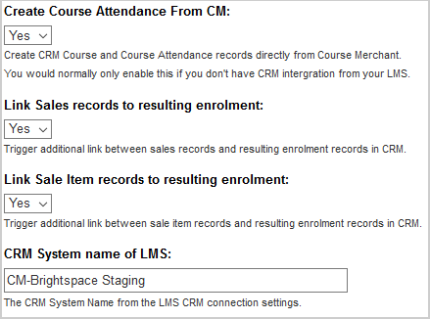
الشكل: استخدم طبقة إعداد التقارير لإدارة حضور المقرر التعليمي في نظام إدارة التعلّم.
حقول الإدخال:
- إنشاء حضور المقرر التعليمي من CM - إنشاء المقرر التعليمي لطبقة إعداد التقارير وسجلات حضور المقرر التعليمي مباشرة من Course Merchant. ويمكنك عادة تمكين هذه الوظيفة فقط إذا لم يكن لديك تكامل بين طبقة إعداد التقارير ونظام إدارة التعلّم.
- ربط سجلات المبيعات بالتسجيل الناتج - تشغيل ارتباط إضافي بين سجلات المبيعات وسجلات التسجيل الناتجة في طبقة إعداد التقارير.
- ربط سجلات عناصر المبيعات بالتسجيل الناتج - تشغيل ارتباط إضافي بين سجلات عناصر المبيعات وسجلات التسجيل الناتجة في طبقة إعداد التقارير.
- اسم نظام إدارة علاقات العملاء لنظام إدارة التعلّم - اسم النظام من إعدادات اتصال طبقة إعداد تقارير نظام إدارة التعلّم.
القسائم وقائمة الانتظار
يمكن أن ترسل Course Merchant معلومات رمز القسيمة إلى طبقة إعداد تقارير Course Merchant الخاصة بك. وتساعد قائمة الانتظار على الحفاظ على جودة أداء طبقة إعداد التقارير عند إجراء كثير من الطلبات. يتم توثيق الإعدادات في هذه القائمة لأغراض المعلومات ولكن يجب عليك استشارة جهة اتصال Course Merchant التي تتواصل معها قبل إجراء أي تغييرات.
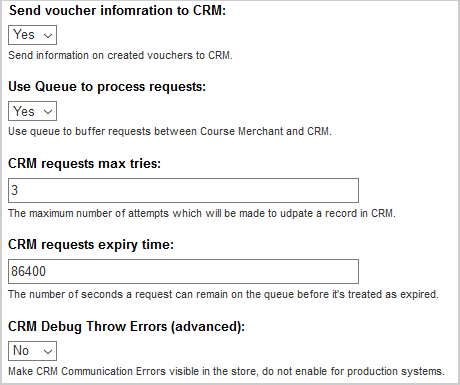
الشكل: استخدم قائمة انتظار إدارة علاقات العملاء لإدارة القسائم والطلبات.
حقول الإدخال:
- إرسال معلومات القسيمة إلى إدارة علاقات العملاء - إرسال معلومات القسائم التي تم إنشاؤها إلى طبقة إعداد التقارير.
- استخدام قائمة الانتظار لمعالجة الطلبات - استخدام قائمة الانتظار لتخزين الطلبات بين Course Merchant وطبقة إعداد التقارير.
- الحد الأقصى لمحاولات طلبات إدارة علاقات العملاء - الحد الأقصى لعدد المحاولات التي سيتم إجراؤها لتحديث أحد السجلات في طبقة إعداد التقارير.
- وقت انتهاء صلاحية طلبات إدارة علاقات العملاء - عدد الثواني التي يمكن أن يظل الطلب خلالها في قائمة الانتظار قبل أن تتم معاملته على أنه منتهي الصلاحية.
- طرح الأخطاء الخاصة بتصحيح أخطاء إدارة علاقات العملاء (متقدمة) - إظهار أخطاء اتصال طبقة إعداد التقارير في المتجر، تجنب تمكين الوظيفة لأنظمة الإنتاج.
لحفظ أي تغييرات، انقر فوق تحديث المتغيرات في أسفل الصفحة.
تحقق من إدارة علاقات العملاء
تسمح لك هذه الصفحة بالتحقق من أن اتصال طبقة إعداد التقارير يعمل بشكل صحيح. إذا كنت تواجه أي مشكلات في طبقة إعداد التقارير لديك، فاتصل بدعم Course Merchant.
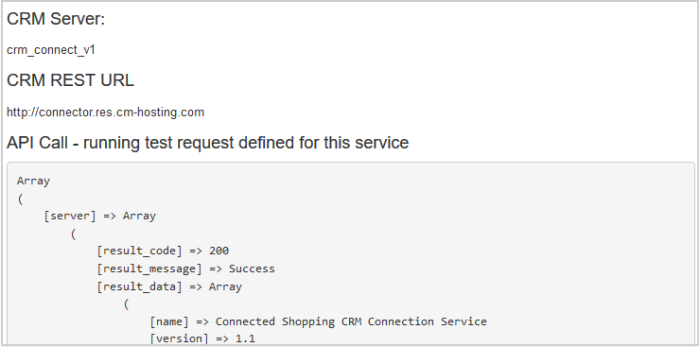
الشكل: عرض اتصال إدارة علاقات العملاء باستخدام فحص إدارة علاقات العملاء.
نظرة عامة:
- خادم إدارة علاقات العملاء - طبقة إعداد التقارير التي تتصل بها؛ سيؤدي ذلك إلى عرض الموصل بشكل عام.
- عنوان URL لإعادة تعيين إدارة علاقات العملاء - عنوان URL لواجهة برمجة التطبيقات المتصل بها Course Merchant.
- استدعاء واجهة برمجة التطبيقات - إجراء طلب اختبار محدد لهذه الخدمة - نتائج استدعاء واجهة برمجة التطبيقات الخاصة بالاختبار؛ سيظهر ذلك ما إذا كانت هناك أي مشكلات في طبقة إعداد التقارير أو الاتصال.
إدارة قائمة الانتظار الخاصة بإدارة علاقات العملاء
سيتم إرسال سجلات الطلبات تلقائيًا إلى طبقة إعداد التقارير بعد مدة تأخير قصيرة، ولكن إذا كنت ترغب في التحقق من قائمة الانتظار، فيمكنك القيام بذلك من هذه الصفحة.
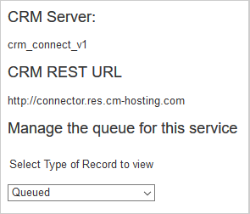
الشكل: استخدم إدارة قائمة انتظار الخاصة بإدارة علاقات العملاء للتحقق من قائمة الانتظار بحثًا عن السجلات.
أنواع السجلات
يمكنك عرض أنواع السجلات المختلفة في قائمة الانتظار من هنا.
يبدأ السجل في قائمة الانتظار. سيتم تشغيل المهمة إما في وقت محدد، عند النقر فوق تشغيل جميع الطلبات في قائمة الانتظار، أو عند النقر فوق الزر تشغيل الآن في السجل. تحدد المهمة مجموعة من السجلات التي ستقوم بتحميلها إلى طبقة إعداد التقارير. تنفذ المهمة كل سجل في دوره، حيث تقوم بتحميله في طبقة إعداد التقارير.
- الكل - كل السجلات الموجودة في قائمة الانتظار.
- المكتملة - السجلات التي تم تحميلها بنجاح إلى طبقة إعداد التقارير.
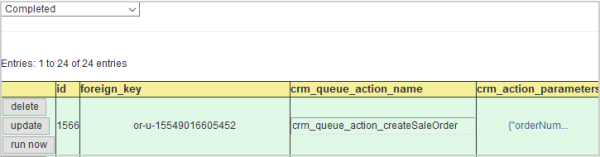
الشكل: مثال على السجلات المكتملة.
- غير الناجحة - السجلات التي فشل تحميلها إلى طبقة إعداد التقارير.
- الموجودة في قائمة الانتظار - السجلات الموجودة في قائمة الانتظار وسيتم تحميلها إلى طبقة إعداد التقارير.
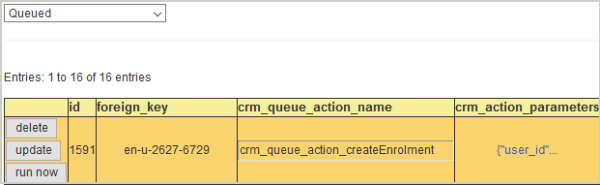
الشكل: مثال على السجلات الموجودة في قائمة الانتظار.
- قيد المعالجة - السجلات التي تم تحديدها من قِبل إحدى المهمات ليتم تحميلها في طبقة إعداد التقارير.
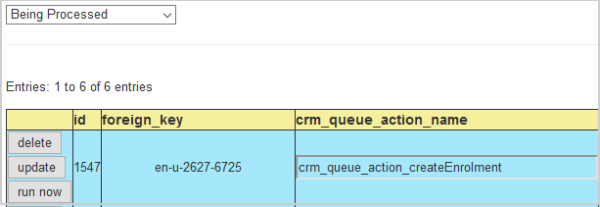
الشكل: مثال على سجلات قيد المعالجة.
- قيد المعالجة (فردي) - سجل محدد سيتم تحميله إلى طبقة إعداد التقارير عبر زر التشغيل الآن.
- جارٍ تنفيذها - السجلات الجاري تحميلها حاليًا إلى طبقة إعداد التقارير.
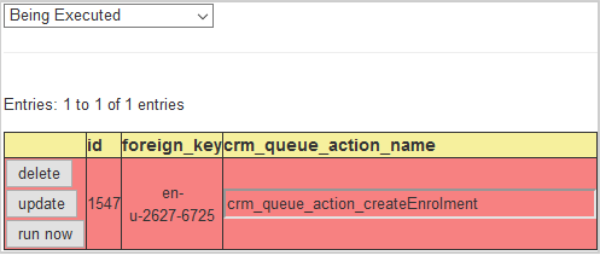
الشكل: مثال على السجلات التي يتم تنفيذها.
إجراءات سجل إدارة علاقات العملاء:
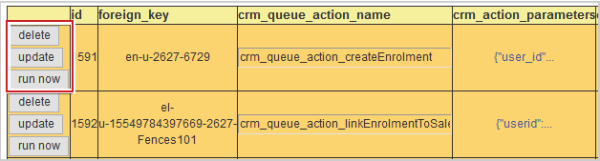
الشكل: انقر فوق حذف، وتحديث، وتشغيل الآن لإدارة السجلات.
- حذف - حذف هذا السجل نهائيًا. سيطلب منك تأكيد الحذف.
- تحديث - يسمح لك بتحرير السجل يدويًا. ملاحظة: يفتح هذا الخيار سلسلة من القوائم، ويجب ألا تفعل ذلك ما لم يُطلب منك.
- تشغيل الآن - يعمل على تشغيل هذا السجل فقط يدويًا، وإرساله إلى طبقة إعداد التقارير عبر قائمة انتظار قيد المعالجة (فردي).
إجراءات قائمة الانتظار:
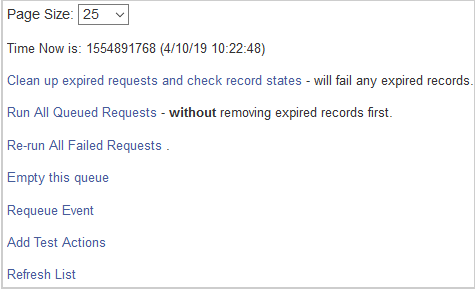
الشكل: إدارة قوائم الانتظار باستخدام الإجراءات المتوفرة.
- حجم الصفحة - عدد السجلات المراد عرضها على الصفحة.
- الوقت الآن - يظهر الوقت الحالي، وهذه خاصية مفيدة للمقارنة مع أوقات التسجيل.
- مسح الطلبات منتهية الصلاحية والتحقق من حالات السجل - إزالة أي طلبات منتهية الصلاحية من قائمة الانتظار.
- تشغيل جميع الطلبات الموجودة في قائمة انتظار - تشغيل جميع الطلبات الموجودة في قائمة الانتظار، بما في ذلك الطلبات منتهية الصلاحية.
- إعادة تشغيل جميع الطلبات غير الناجحة - إعادة تشغيل جميع السجلات غير الناجحة.
- إفراغ قائمة الانتظار هذه - حذف جميع السجلات من قائمة الانتظار.
- إعادة وضع حدث في قائمة الانتظار إعادة إضافة حدث طلب إلى قائمة الانتظار. يُستخدم عادة للسجلات غير الناجحة أو لإجراء تحديث.
- إضافة إجراءات الاختبار - إضافة مجموعة من إجراءات الاختبار، المستخدمة في Course Merchant الأولي للاتصال بطبقة إعداد التقارير.
- تحديث القائمة - تحديث قائمة الإجراءات الموجودة في قائمة الانتظار.